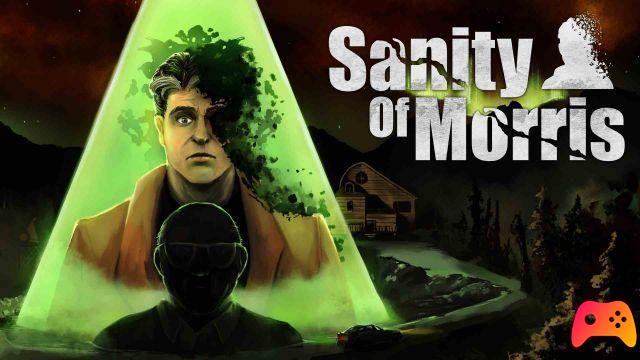Juega Fortnite con un controlador genérico en PC
Lo primero que debes tener en cuenta es que los conocimientos que adquirirás en este tutorial sirven para todo tipo de controles, no solo para los genéricos. Porque en el PC puedes usar los mandos de empresas oficiales como Sony o Microsoft, además de otros tipos.
Sabiendo esto, existen todo tipo de trucos y consejos para mejorar en Fortnite con un controlador o teclado y mouse, es decir, el controlador que uses no será relevante, siempre tendrás la oportunidad de ser un experto.
Para ir directo al grano, necesitarás un programa de control que utilices para que funcione correctamente, hay muchos en la red, pero uno de los mejores es: Xpadder. Descarga el programa primero y una vez que lo tengas en tu PC, instálalo ejecutándolo y eligiendo uno carpeta de extracción para ello (déle un nombre reconocible para que no se confunda).
Luego conecte el control remoto a su PC para asegurarse de que lo reconozca, si no, descargue los controladores necesarios. Con todo lo anterior listo, abre Xpadder y dale al ícono con forma de control que aparece en la parte superior del lado izquierdo.

Aparecerá una nueva sección, donde debe seleccionar la ventana llamada » Imagen «, Luego haga clic en» Abri »Esto te permitirá buscar una imagen del control remoto que está en la PC, no siempre está disponible esto depende del control, por lo que este paso no es obligatorio, la carpeta en la que debes buscar se llama " Controllerimage «.
Una vez hecho esto, puede iniciar la configuración real para comenzar a jugar Fortnite con un controlador genérico en su PC.
Configuración de botones
En primer lugar, para poder jugar Fortnite con un controlador genérico en su PC, debe seleccionar la ventana " Palo »(Esto es para mandos con analógicos, que son casi todos), hay que habilitar las casillas llamadas «Palo 1» e “Palo 2”, luego a partir de esto el programa te pedirá una serie de movimientos para configurarlos, hazlos todos correctamente.
Luego vaya a la siguiente ventana llamada «Dpad», también seleccione habilitar y siga las instrucciones provistas por el programa. Así que continúa " Botones «, Aquí tienes que pulsar todos los botones disponibles en el mando.
Finalmente, vaya a " Desencadenar ", Presiona la casilla de habilitar y luego todos los disparadores que tiene tu control remoto, al final de esto, haz clic en el botón" final "Y luego" cerca »Para guardar los cambios.
Luego de eso tienes que configurar las teclas, en cada botón de activación y joystick (el mismo con el que realizas acciones en el juego), puedes configurarlos como desees, pero se recomienda hacerlo en forma de consola ya que tanto como sea posible.

Para obtener esto, vaya a " ajustes »Y verás que después del paso anterior te aparecerá un recuadro arriba de cada botón del control remoto, solo debes hacer clic en cada uno de los recuadros, esto te traerá un teclado virtual en un costado donde podrás seleccionar la tecla en cuestión .
El programa ya trae varias configuraciones que puedes elegir, una vez terminado también debes validar «Flechas del ratón» en para que el mouse sea controlado por el control remoto y listo.
Para terminar
Con todo lo anterior, puedes empezar a jugar fácilmente y ganar un juego en fortnite usando un controlador genérico en la PC, y este programa también permite el uso del controlador Xbox 36, entre otros. Así que puedes probar el controlador que quieras y luego pasar horas jugando como un profesional.